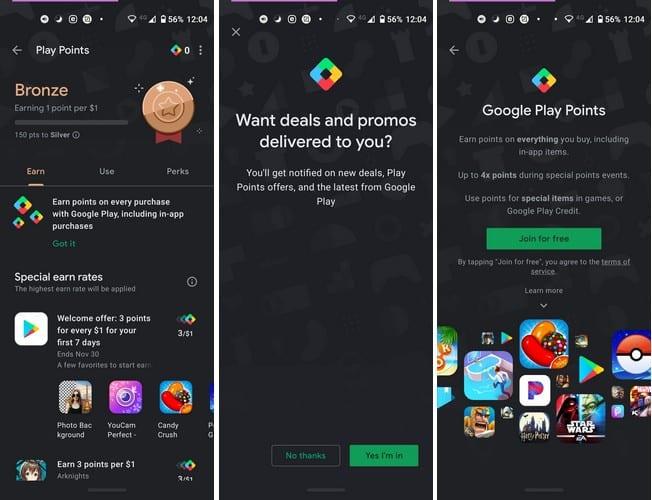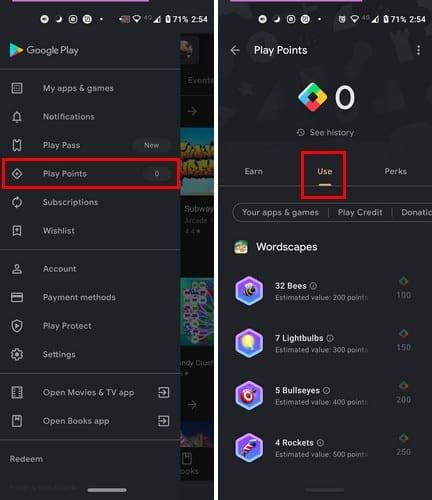Google Play pood on täis igasuguseid rakendusi, millega saate mängida. Kõige populaarsemad rakendused on loomulikult tasuta rakendused. Kuid näete rakendust, millel on otsitavad funktsioonid, kuid mille eest peate maksma.
Kuna teil on rakendust vaja, maksate selle eest. Kui te seda regulaarselt teete, kas poleks tore, kui saaksite millegi eest, mida peate niikuinii tegema? Siin tulevadki mängu Play punktid. Iga kord, kui rakenduse ostate, saate punktidega. Aga milleks need punktid head on? Kas need kestavad igavesti?
Milleks Google Play punktid kasulikud on?
Lihtsamalt öeldes on Google Play punktid preemiad, mille saate iga kord, kui ostate rakenduse. Kui need punktid kokku lähevad, saate neid kasutada rakendusesiseste ostude tegemiseks, allahindluste tegemiseks või soovi korral krediiti saada. Punkte saate iga kord, kui ostate selliseid asju nagu filmid, tellimused, raamatud ja palju muud.
Registreerumine on lihtne, kuna peate avama ainult Play poe rakenduse ja puudutama joonega menüüd ning seejärel valikut Play punktid. Peate olema üle 13-aastane ja elama Taiwanis, USA-s, Hongkongis, Jaapanis ja Koreas (peagi on tulemas rohkem riike).
Google Play Pointsil on neli taset, mis ulatuvad pronksist plaatinani. Mida rohkem Google Playst ostate, seda kiiremini jõuate tasemele. Google töötab isegi selle nimel, et saaksite need punktid vahetada selliste asjade vastu nagu kalliskivid, tegelased ja palju muud.
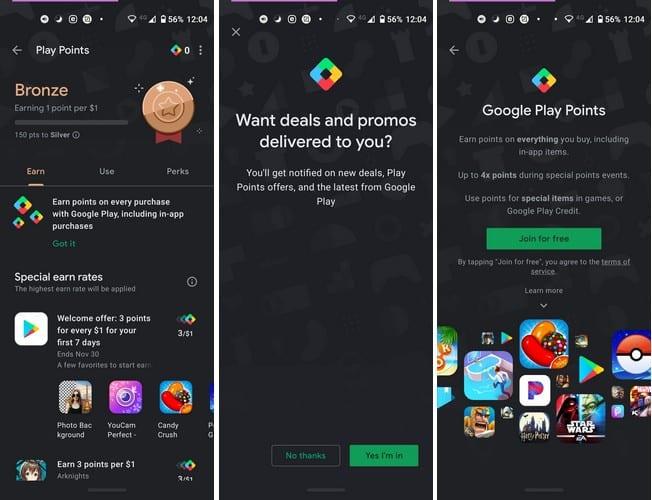
Google Play Points on tasuta, nii et te ei pea muretsema kuutasude pärast. Esmakordsel registreerumisel saate kolm punkti iga kulutatud dollari eest, kuid pakkumine kehtib ainult esimese nädala jooksul pärast registreerumist.
Tasemed
Hakkate maha Bronze taseme . Hõbedasele tasemele jõudmiseks peab teil olema 150 punkti. Pronkstasemel saate iganädalaste sündmustega iga dollari eest neli punkti. Samuti saate kaks punkti igakuiste ürituste raamatu- ja filmilaenutusega.
Silver taseme sarnaneb aspekti. Erinevusega saate igakuiste ürituste ajal raamatu- ja filmilaenutusega kolm punkti. Nädala sees on hõbetaseme auhinnad, mis võivad ulatuda kuni 50 punktini.
Gold Level annab teile 1,2 punkti iga dollari ja 4 punkti üürid, üks rohkem kui Silver tasandil. Ülejäänud on sarnased teiste tasemetega. Iganädalased kuldtaseme auhinnad on palju suuremad, kuna need võivad ulatuda kuni 200 punktini.
Maksimaalne tase on plaatina . Siin saate 1,4 punkti iga kulutatud dollari eest ja viis punkti igakuiste ürituste laenutamise eest, nädalahinnad ulatuvad 500 punktini ja lisaks saate lisatasu tuge. Kõik tasemed pakuvad iganädalastel üritustel 4 punkti dollari kohta.
Kui kaua Google'i punktid kestavad?
Hea uudis on see, et te ei pea nende kasutamisega kiirustama, kuna need kehtivad terve aasta pärast viimast ostu. Ärge unustage, et teil on need punktid, vastasel juhul kaotate need.
Ka tasemed pole püsivad. Tasemel püsimiseks peab teil olema teatud kogus punkte. Kui kasutate oma punkte, väheneb sellel tasemel püsimiseks vajalik summa ja kui see pidevalt väheneb, võite kiiresti tõusta hõbedast pronksile.
Bronze taseme eeldab, et sa olete saanud 0 to 149 punkti. Silver tase nõuab 150-599 ja Gold taseme alates 600 kuni 2999 . Ülim tase, Platinum, nõuab sellel tasemel püsimiseks vähemalt 3000 punkti .
Pidage meeles, et varasemaid oste ei lisata. Nii et kui tegite eelmisel päeval suure ostu ja seejärel liitusite teenusega Google Play Points, siis seda teie kontole ei lisata. See on masendav, kuid punkte lisatakse alles pärast registreerumist, mitte varem. Punkte saate ka siis, kui installite konkreetsed rakendused. Kui ostate rakenduse ja tagastate selle, kaotate need punktid.
Kuidas kontrollida Google Play punkte
Nii et olete sooritanud mõned ostud ja soovite näha, kui palju punkte teil on. Kui soovite näha, kui palju teil on, avage Play pood ja puudutage joonega menüüvalikut. Puudutage Play Points ja seejärel valikut Kasuta.
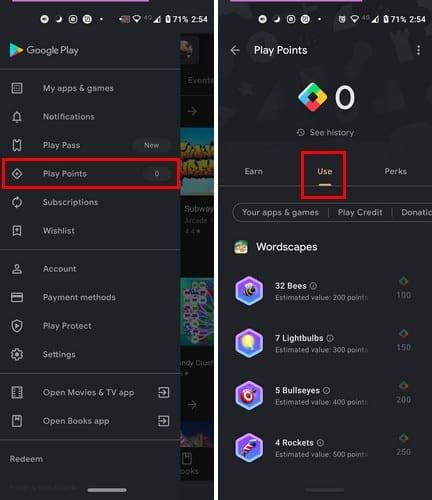
Järeldus
Olenemata sellest, kas see on töö või lõbu, on mõistlik, et saate kogu selle raha eest, mida rakendustele kulutate. Isegi kui te ei osta Google Playst palju, on hea mõte registreeruda, kuna need ostud (kuigi neid pole palju) liidetakse.